介绍
Vue Native是一个旨在提供跨平台移动原生应用程序的JavaScript框架,它是由React Native(https://reactnative.dev/)项目启发的。
Vue Native 最初是来自 React-Vue的叉子,这是一种编译器,使开发人员能够在同一个代码库中编写 Vue 和 React。
在本教程中,您将构建一个应用程序,了解Vue Native中可用的API和组件。
您构建的应用程序将在Giphy平台上显示趋势GIF。 Giphy API将用于获取每个趋势GIF的相关GIF图像、标题和类型。
<$>[注] **注:**本教程末尾记录的部署过程是针对Android的。
前提条件
要完成本教程,您将需要:
- Node.js 本地安装,您可以按照 如何安装 Node.js 并创建本地开发环境完成。本教程需要 Node 6.0.0 或更高版本。
- 像
npm这样的 Node 包管理器(附带 Node)或 Yarn。本教程将使用npm. 如果您喜欢使用yarn,则需要取代这些步骤。 - JavaScript 和 Vue 的一些知识也很有用。您可以遵循 官方 Vue 文档以熟悉一些 fo 核心 Vue 概念和组件。
- 要使用 Giphy API,您需要创建或登录
Expo将用于构建和运行新应用程序。Expo是围绕React Native构建的开源工具链,用于构建Android和iOS应用程序。
如果您尚未在全球范围内安装expo-cli,则可以在终端中运行以下操作:
1npm install --global [email protected]
<$>[注] **注:**如果您有兴趣在以后部署您的应用程序,则需要 Expo 帐户。
步骤1 - 设置项目
首先,您需要设置一个项目并安装一些依赖性. Vue Native CLI 将用于启动应用程序。
通过在您的终端中运行npx来初始化vue-gif的新项目:
1npx [email protected] init vue-gifs
运行此命令将使用Expo CLI启动该项目的应用程序。
要为 iOS 和 Android 平台构建,请在 package.json 文件中更新脚本对象:
1[label package.json]
2{
3 "name": "vue-gifs",
4 "main": "node_modules/expo/AppEntry.js",
5 "private": true,
6 "scripts": {
7 ...
8 "build:ios": "expo build:ios",
9 "build:android": "expo build:android",
10 },
11 ...
12}
然后在app.json文件中更新sdkVersion,以匹配package.json中的Expo版本。
1[label app.json]
2{
3 "expo": {
4 "name": "vue-gifs",
5 "description": "This project is really great.",
6 ...
7 "sdkVersion": "37.0.3",
8 ...
9 }
10}
<$>[注]
注: 在测试本教程时,Vue Native CLI 需要 React Native 版本 37.0.1 和 Expo 版本 37.0.3. 稍后,您可能需要手动修改您的 app.json 和 package.json 文件并运行 npm install。
现在你已经设置了项目,你已经准备好开始测试应用程序。
第2步:在手机上测试
要在移动设备上测试应用程序,Expo CLI提供各种方法来测试应用程序. 第一种方法是使用在运行应用程序后生成的URL。
确保您位于vue-gif项目目录中,然后运行npm start来启动应用程序:
1npm start
EXPO 通常在 19002 上启动您的应用程序,所以请访问 http://localhost:19002 以便在您的浏览器中查看 EXPO Dev Tools. 在 Dev Tools 中,您可以将预览链接发送给您的手机以短信或电子邮件形式:
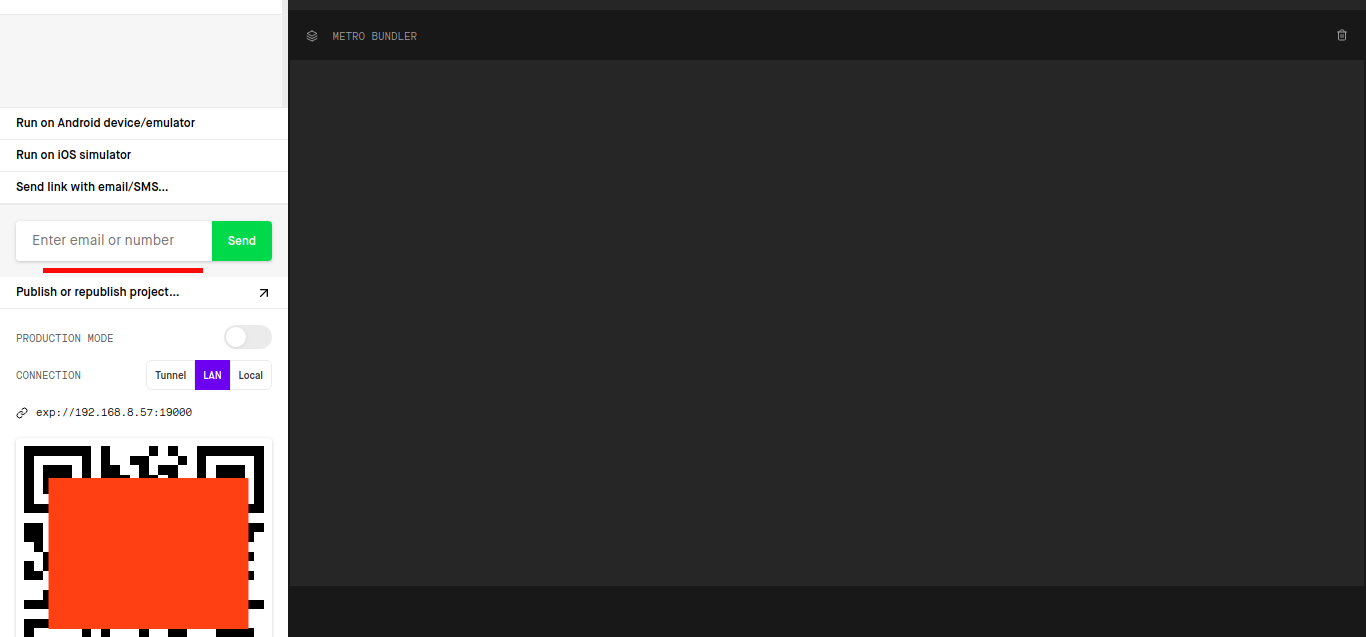
您可以选择三个连接选项之一:外部隧道、LAN 或本地连接. 对于本地连接,您的手机和工作 PC 必须连接到相同的网络,但隧道在所有情况下都将工作。
您可以使用的下一个测试方法是下载 Expo Mobile App。它可以在Apple App Store和Android Play Store上找到。在iOS上,安装应用后,打开相机并从应用程序的浏览器版本扫描QR代码以在手机上运行。在Android上,您可以直接使用Expo应用程序扫描QR代码并运行应用程序。
在移动设备上测试的另一个选项是使用模拟器或模拟器。在 macOS 上使用 Android Studio或 Xcode时,您可以为各自的平台启动模拟器或模拟器。
对我来说,跑:
1npm run ios
对于 Android 来说,运行:
1npm run android
现在你已经探索了测试应用程序的不同选项,你已经准备好构建应用程序。
步骤 3 – 创建 Giphy 应用程序
下一步是在 Giphy Developer平台上创建应用程序。
在您的开发者帐户仪表板上,有一个 ** 创建应用程序 ** 按钮. 点击该按钮,您将得到 SDK 或 API 之间的选择。
然后单击 ** 下一步**,然后单击 ** 创建应用程序**. 填写有关您的应用程序的详细信息。
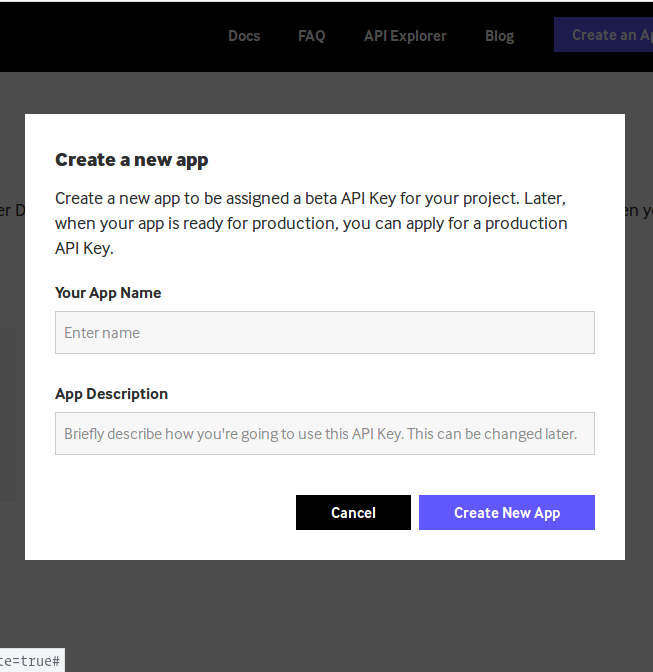
创建应用后,你的新应用程序将以API密钥显示在你的仪表板上,该密钥将用于向Giphy提出请求。
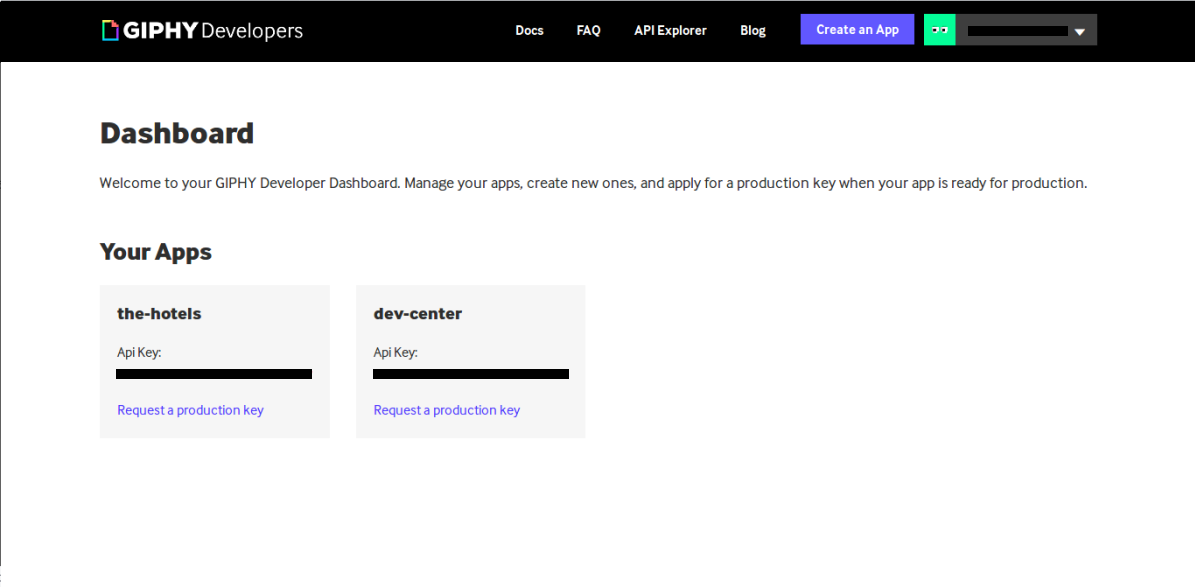
Giphy 的 Javascript SDK将用于向 Giphy 服务本身提出请求。
1npm install --save [email protected]
现在,您的项目已经准备好使用Giphy API,借助这个SDK。
步骤 4 – 构建应用程序组件
在此步骤中,您将构建应用程序组件。在根文件夹中打开App.vue文件,并像下面的片段一样更新它:
1[label App.vue]
2<template>
3 <view>
4 <scroll-view class="scroll-view">
5 <!-- TODO: Create gif item and header -->
6 <view class="loading-container" :style="{flex: 1, justifyContent: 'center'}" v-if="loading">
7 <activity-indicator size="large" color="#0000ff"></activity-indicator>
8 </view>
9 </scroll-view>
10 </view>
11</template>
12
13<script>
14 import Giphy from 'giphy-js-sdk-core';
15 const client = Giphy('GIPHY_API_KEY');
16
17 export default {
18 name: 'App',
19 data() {
20 return {
21 gifs: [],
22 loading: true,
23 };
24 },
25 async created() {
26 const response = await client.trending('gifs', {limit: 20});
27 this.gifs = response.data;
28 },
29 };
30</script>
31
32<style>
33 .scroll-view {
34 padding-top: 20px;
35 padding-bottom: 30px;
36 }
37 .loading-container {
38 height: 600px;
39 }
40</style>
在上面的片段中,应用程序组件将显示一个包含该组件元素的 scrollview组件;它只显示一个 activityindikator;当 API 调用完成时,该组件将被 GIF 列表取代。
Giphy 客户端是使用开发者仪表板中获得的 API 密钥进行实例化的。 请确保用 API 密钥代替位置持有符串。 调用趋势方法会调用 Giphy 趋势终端。 第一个提供的参数是gif:这表明应该返回哪个趋势项目,无论是gif还是粘贴。 第二个参数是提供可选参数的对象,如限制,取消,评级和fmt(格式)。
此代码中唯一使用的参数是限制参数,该参数将结果限制为20项,此调用是在组件的创建生命周期内进行的。
重新加载后,应用程序应显示活动指标:
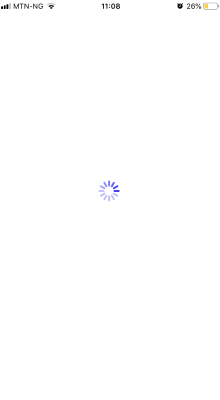
现在您已经构建了应用程序组件,您已经准备好构建 GIF 项目组件。
步骤 5 – 构建 GIF 项目组件
每个 GIF 元素将使用一个查看组件显示。 ‘View’元素是框架中的重要组件。 它支持使用 flexbox 的布局,风格和可访问性。
在根文件夹中创建一个名为components的文件夹. 在components目录中,创建一个名为GifItem.vue的文件并添加以下代码:
1[label components/GifItem.vue]
2<template>
3 <view class="container">
4 <image class="img" :source="{uri: `${gif.images.original.url}`}" style="max-width:100%;"/>
5 <text class="title">{{titleCase(gif.title)}}</text>
6 </view>
7</template>
8
9<script>
10export default {
11 name: "GifItem",
12 props: ["gif"],
13 methods: {
14 titleCase(text) {
15 const textArray = text.split(" ");
16 return textArray
17 .map(text => {
18 const trimmedText = text.trim();
19 return `${trimmedText[0].toUpperCase()}${trimmedText.slice(1)}`;
20 })
21 .join(" ");
22 }
23 }
24};
25</script>
26
27<style>
28.container {
29 display: flex;
30 flex-direction: column;
31 align-items: center;
32 margin-bottom: 30px;
33 position: relative;
34}
35.img {
36 height: 200px;
37 width: 300px;
38}
39.title {
40 font-size: 14px;
41 font-weight: 500;
42 margin-top: 7px;
43}
44</style>
将使用 Image组件来显示每个GIF的来源,并使用 Text组件来显示GIF标题。
titleCase 方法将每个 gif 的标题取回,并返回标题盒中的文本,将文本中的每个单词的第一个字母加以资本化。
更新App.vue文件以使用下面的片段包含新的GifItem:
1[label App.vue]
2<template>
3 <view>
4 <scroll-view class="scroll-view">
5 <gif-item v-for="gif in gifs" :gif="gif" :key="gif.id" v-if="!loading"/>
6 <view class="loading-container" :style="{flex: 1, justifyContent: 'center'}" v-if="loading">
7 <activity-indicator size="large" color="#0000ff"></activity-indicator>
8 </view>
9 </scroll-view>
10 </view>
11</template>
12
13<script>
14 import Giphy from 'giphy-js-sdk-core';
15 const client = Giphy('GIPHY_API_KEY');
16
17 import GifItem from './components/GifItem';
18
19 export default {
20 name: 'App',
21 data() {
22 return {
23 gifs: [],
24 loading: true
25 };
26 },
27 async created() {
28 const response = await client.trending('gifs', {limit: 20});
29 this.gifs = response.data;
30 this.loading = false;
31 },
32 components: {GifItem}
33 };
34</script>
35
36<style>
37 .scroll-view {
38 padding-top: 20px;
39 padding-bottom: 30px;
40 }
41 .loading-container {
42 height: 600px;
43 }
44</style>
当您在Expo应用程序中打开应用程序时,该应用程序将显示堆积在列表中的GIF。
如果您的本地应用程序没有显示 gif 列表,请确保您的代码匹配本教程中的片段,并且您的 Giphy API 密钥是有效的。
步骤 6 – 构建头部组件
现在应用程序可以检索并显示趋势GIF列表,让我们包括一个标题来提供应用程序的背景。
在组件目录中创建一个名为header.vue的文件,并使用下面的代码更新它:
1[label components/header.vue]
2<template>
3 <view class="header-container">
4 <text class="header">Trending</text>
5 </view>
6</template>
7
8<script>
9 export default {
10 name: 'header.vue'
11 };
12</script>
13
14<style scoped>
15 .header-container {
16 background-color: rgba(0, 0, 0, 0.05);
17 display: flex;
18 justify-content: center;
19 padding-top: 15px;
20 padding-bottom: 15px;
21 border-bottom-color: aquamarine;
22 border-bottom-width: 1px;
23 margin-top: 20px;
24 }
25 .header {
26 font-size: 16px;
27 color: black;
28 opacity: 0.8;
29 font-weight: 600;
30 text-align: center;
31 }
32</style>
现在将头部组件添加到应用程序组件中,该组件将显示应用程序顶部的头部。
1[label App.vue]
2<template>
3 <view>
4 <header/>
5 <scroll-view class="scroll-view">
6 ...
7 </scroll-view>
8 </view>
9</template>
10
11<script>
12 import Giphy from 'giphy-js-sdk-core';
13 const client = Giphy('GIPHY_API_KEY');
14
15 import GifItem from './components/GifItem';
16 import Header from './components/header';
17
18 export default {
19 name: 'App',
20 data() {
21 ...
22 },
23 async created() {
24 ...
25 },
26 components: {GifItem, Header}
27 };
28</script>
29
30<style>
31 ...
32</style>
应用程序更新后,标题将被添加到应用程序的顶部。
由Vue Native提供的组件已经完成了 render,排序和显示趋势GIF列表所需的所有工作。
步骤 7 — 在 Android 上部署应用程序(可选)
<$>[注] 注: 这是不需要完成教程的可选步骤,应该考虑从项目创建到应用商店提交工作流的教育目的。
本教程的最后一步是部署应用程序到Android Play商店。
首先,您需要更新 app.json 以包含 Android 特定的属性。 打开 app.json 文件并更新文件以包含 android 字段:
1[label app.json]
2{
3 "expo": {
4 ...
5 "android": {
6 "package": "com.vue.gifs"
7 }
8 }
9}
android.package字段是一个独特的值,它将代表您的包在应用商店中。
更新文件后,从vue-gifs目录中在终端窗口运行此命令:
1npm run build:android
此命令将提示您提供一个提示,要求您提供一个 keystore或生成一个新的命令. 如果您有现有键盘,您可以选择此选项或让Expo为您的应用程序生成一个。

完成后,将为您的应用程序生成下载链接,点击此链接将触发您的 APK 的下载。
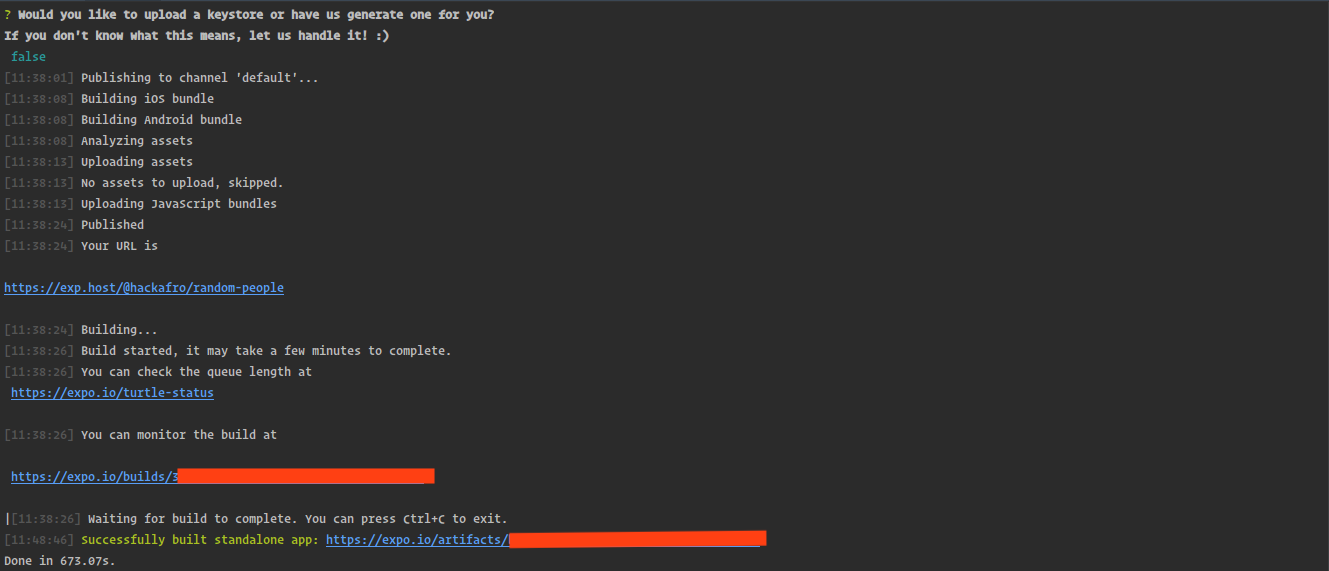
要将下载的 APK 部署到 Android Play 商店,请访问 Play Console 创建帐户. 您需要在进行注册前付费。
结论
Vue Native 是一个有用的框架,用于使用 Vue.js 构建移动平台的应用程序。Vue Native 编译到 React,并使用 React Native 提供的组件。在编写时,其中一些组件(https://vue-native.io/docs/basic-components.html#FlatList)需要您使用实际的 React Native 组件来编写 JSX。